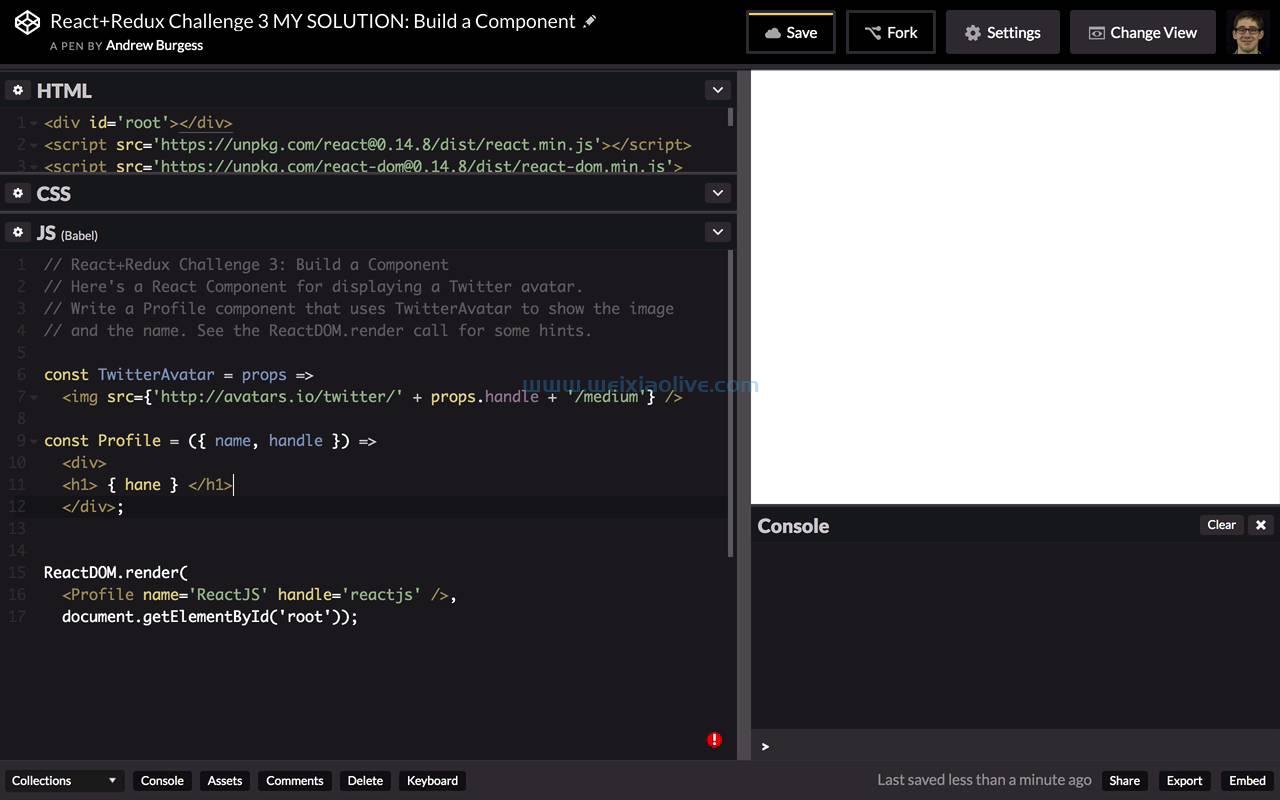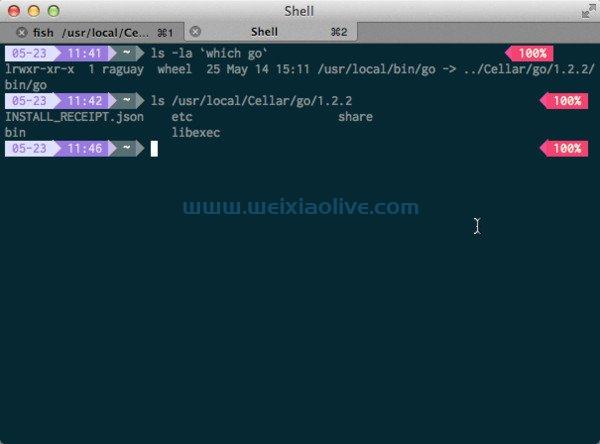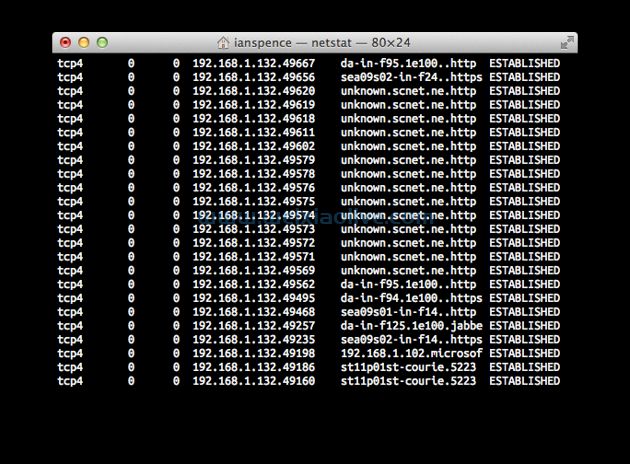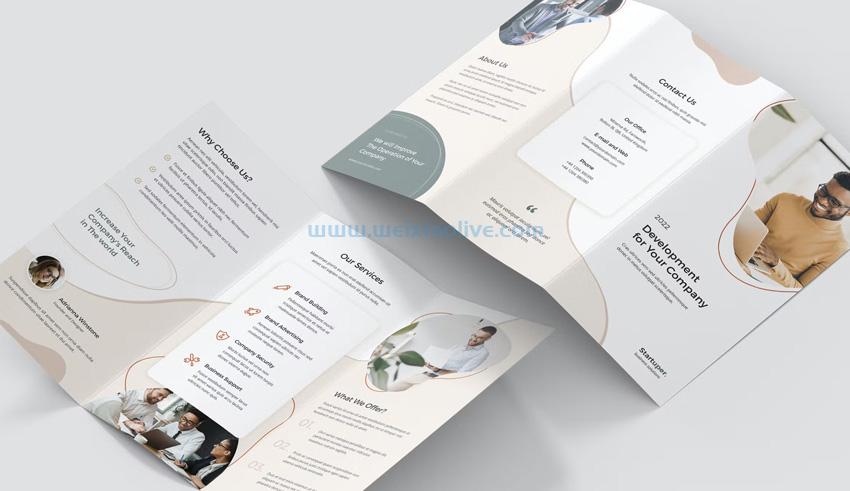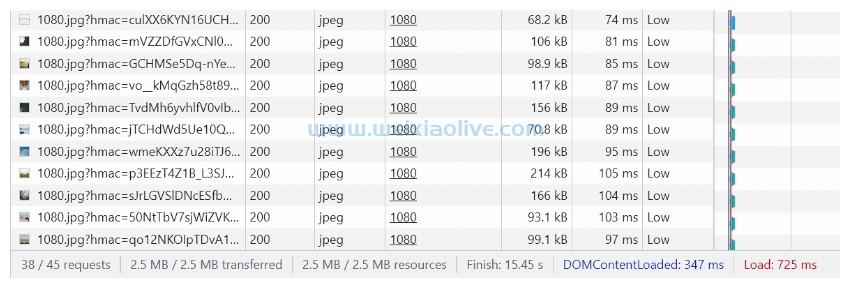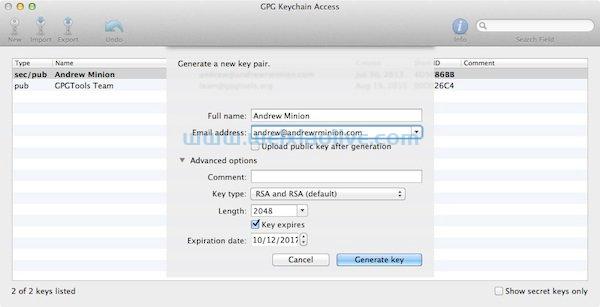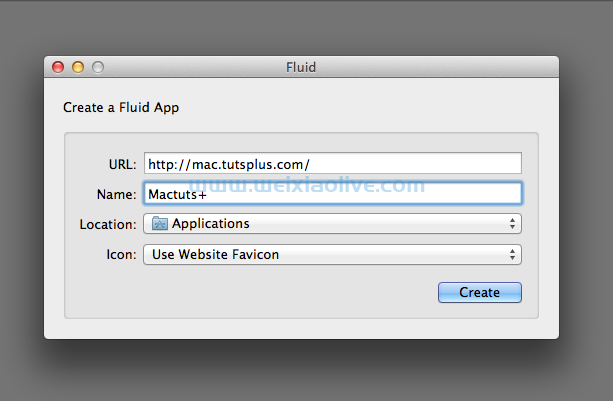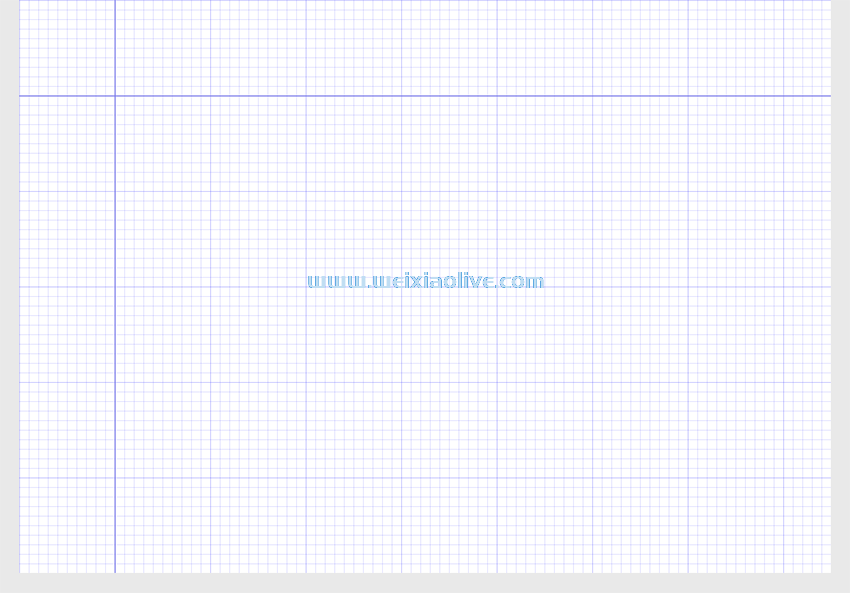对于小企业主来说,安全性可能是一个可怕的问题。随着新闻充斥着关于电子邮件帐户被黑客入侵的报道,例如最近关于数千个雅虎帐户被黑客入侵的报道 (包括一些来自 gmail的帐户),您可能想知道您自己的帐户是否安全。
小型企业特别容易受到黑客攻击,因为他们无法支付昂贵的内部安全监控费用。此外,他们经常依靠电子邮件来协商重要的商业交易。因此,如果您的信息被泄露,可能会造成真正的经济损失。
虽然无法保证,但您可以在 Gmail 中采取一些措施来保护您的信息。在本教程中,我探讨了任何人都可以在任何帐户上使用的基本安全最佳实践,以使其更加安全。我还将提供分步详细信息,向您展示如何提高 Gmail 中的安全性。
基本电子邮件密码和在线安全步骤
保护您的 Gmail 信息的一些最佳方法也适用于您在线业务的其他方面。无论您使用哪个应用程序,遵循这些方法都会降低您被黑客入侵的机会。
在本节中,我将介绍一些也适用于电子邮件的最重要的基本安全最佳实践。这些做法包括:
选择一个强密码
安全地存储您的密码
更改密码
使用身份验证
保持浏览器更新
免责声明:我不是信息证券专家。这篇文章基于推荐的最佳实践和我自己作为 Gmail 用户的经验的汇编。
让我们分别看一下每个最佳实践。
1. 如何选择一个强大的 Gmail 密码
许多小企业主都在为选择密码而苦恼。您需要一个您会记住但黑客无法破解的密码。
第 1 步:避免使用明显的 Gmail密码
麻烦的是,一些最容易记住的密码也是一些最不安全的密码。尽量避免使用以下密码:
你的***的名字
你孩子的名字
你宠物的名字
你的地址
虽然这些类型的密码很容易记住,但黑客也很容易找到这些信息。在某些情况下,例如您的地址信息,它甚至可能是公共记录。如果黑客设法进入您的社交媒体帐户,他们可能还可以知道您身边的人的姓名。
其他人常用的密码也是不好的选择。它们是黑客尝试访问您帐户的第一批。一个安全组织 Splashdata 实际上保留了人们每年使用的一些最差密码的列表。他们的最新列表包括常用密码,例如:
123456
abc123
密码
欢迎
其中一些是许多系统附带的默认密码。如果您在其中一个列表中认出了您的密码,请立即更改。
步骤 2. 选择更长的随机电子邮件密码
最好的密码是随机的并且包含各种类型的字符。例如,包含大小写字母、数字和符号的密码比所有字母或数字的密码更难破解。
此外,密码越长,越难破解。密码长度至少应为八个字符。一些专家建议使用十二个或更多字符。
避免使用独立的在线密码生成器,因为该站点可能会尝试收集密码。不过,信誉良好的安全工具中包含的密码生成器可能是安全的。
一旦您找到了一个好的密码,您可能会很想将它用于您的所有帐户。不要这样做。如果您的密码被泄露,那么黑客可能会访问您的整个在线状态。
要了解有关选择良好密码的更多信息,请查看本教程:
 安全选择密码:陷阱、实用性和保护 Johnny Winter
安全选择密码:陷阱、实用性和保护 Johnny Winter
一些使您的密码难以猜测的特征也使其更难记住。这就是为什么想出一种安全的方式来存储您的密码很重要。
2. 如何安全地存储您的 Gmail 密码
如果黑客可以很容易地找到它,那么拥有一个安全的 Gmail 密码是没有用的。尽可能避免:
在公共 PC 上使用您的电子邮件密码。如果您确实在公共设备上使用了密码,请在之后清除缓存和内存。您可能还希望更改您的密码。
将您的密码保存在您的个人身上。如果您的钱包丢失或被盗,将您的密码写在纸条上并将其保存在钱包中可能会成为问题。
将您的密码存储在未受保护的文档中。用户创建 Word 或 Excel 密码列表很常见。这不是一种安全的做法。问题是,任何访问你机器的人都可以打开这些文件。
使用可靠的密码管理器可能是一个更安全的选择,可以帮助您跟踪所有这些密码。密码管理员使用加密和其他方式来保证您的数据安全。以下是两个流行的密码管理器实用程序的教程:
3. 您应该多久更改一次 Gmail 密码?
多久更改一次密码的话题是有争议的。许多具有安全意识的企业和某些应用程序需要定期更改密码。
虽然定期更改密码背后的动机是好的,但一些研究表明它们效果不佳。这是因为大多数用户在更改密码时不会创建全新的密码。相反,他们只需通过添加或更改字符来更改当前密码。Lorrie Cranor 为联邦贸易委员会撰写的这篇文章深入探讨了频繁更改密码的问题。
专家建议,选择强密码是比频繁更改密码更好的安全策略。首先选择一个强密码很重要。
4. 如何使用认证
为了提高用户安全性,许多应用程序已经超越了密码来验证用户身份。以下是应用程序用来验证用户身份的一些常用方法:
安全问题- 安全问题可能是最古老的用户身份验证形式之一。它们通常用于密码恢复。安全问题的内在问题是,他们经常要求提供可以通过社交媒体轻松获得的信息,例如您的宠物的名字或您的高中名称。
电话代码 - 一种较新的身份验证技术是要求用户输入一个随机生成的代码,该代码在登录时发送到他们的手机。代码每次都不同。当然,这样做的缺点是用户必须随身携带手机才能访问他们的帐户。这对某些用户来说可能很不方便。
硬件- 这涉及必须插入计算机以进行身份验证的物理设备。 用于lastpass的YubiKey是添加额外登录访问步骤的 USB 设备的一个很好的例子。
生物 特征识别——生物特征识别用独特的物理特征代替密码,例如指纹扫描、视网膜扫描和语音识别。虽然这种形式的识别是实验性的,但它的使用正变得越来越普遍。考虑一下iphone的 Touch ID 功能。一些专家认为,生物特征识别将在不久的将来取代密码。
您可能听到的一个常见术语是双因素身份验证。这意味着用户必须输入密码并提供一些其他类型的***明才能访问他们的帐户。
Gmail 允许您打开双重身份验证,为您的帐户添加额外的安全层。对于 Google,双重身份验证是电话代码。我们将在本教程后面提供有关如何执行此操作的更多信息。
5. 为什么浏览器更新很重要
您可能会从附加功能的角度考虑浏览器和软件更新,并且您可能部分正确。但许多更新还包含重要的安全功能,可以保护您的系统免受病毒、恶意软件甚至黑客的侵害。
这就是为什么您应该在更新可用时立即安装更新。始终确保从信誉良好的来源(通常是软件或浏览器的制造商)下载更新。
现在我们已经提高了您对一般安全最佳做法的认识,是时候继续讨论特定于 Gmail 的安全做法了。
Gmail 安全最佳做法
您可以在 Gmail 中采取一些特定步骤来提高您的帐户的安全性。在本节中,我将提供有关以下方面的分步说明:
如何更改您的 Gmail 密码
如何检查您的安全设置
如何设置两步验证
如何为丢失的密码设置恢复选项
注意:所有 Google 工具都使用相同的密码和安全设置。更改您的 Gmail 密码或安全设置也可能会更改您可能拥有的其他 Google 应用程序和 Google+ 的密码和设置。
让我们开始吧。我们将分别讨论每个步骤。
如何更改您的 Gmail 密码
步骤1
从 Gmail 收件箱主屏幕开始:
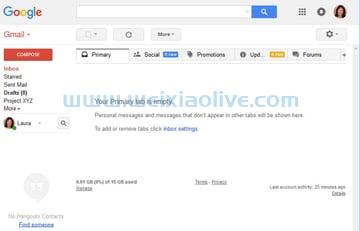
Gmail 收件箱屏幕。
点击右上角设置图标旁边的箭头 ,显示下拉菜单:
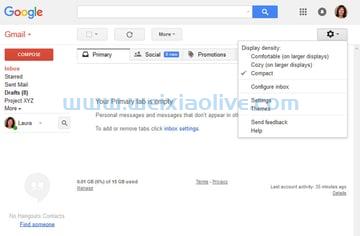 Gmail 设置下拉菜单。
Gmail 设置下拉菜单。
第2步
单击设置选项以显示设置屏幕:
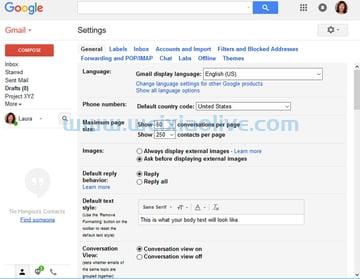 转到设置屏幕。
转到设置屏幕。
从屏幕顶部的菜单中,选择Accounts and Import选项。您会注意到设置屏幕上的选项发生了变化:
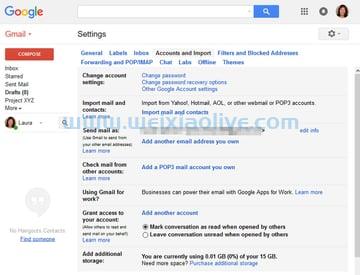 选择帐户和导入选项。
选择帐户和导入选项。
第 3 步
在更改帐户设置类别下,选择更改密码选项。系统将提示您重新输入现有密码:
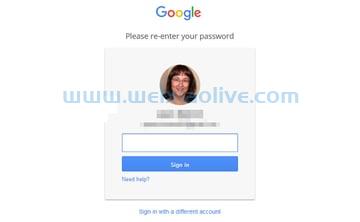 选择更改密码选项。
选择更改密码选项。
输入您当前的密码。单击登录按钮。出现更改密码屏幕:
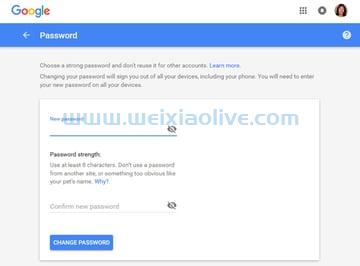 输入新密码。
输入新密码。
第4步
在新密码字段下方输入新密码。请特别注意您的密码强度。在确认新密码字段中再次输入新密码。
密码必须相同。完成后单击更改密码按钮。您将收到一个简短的提示,提示您的密码已更改。将显示登录和安全屏幕,您可以在其中进行其他安全更改:
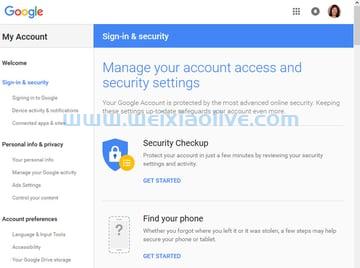 登录和安全屏幕。
登录和安全屏幕。
2.如何检查您的安全设置
步骤1
如果您刚刚更改了密码,则您已经在登录和安全屏幕。转到下面的步骤 3。
如果您不在登录和安全屏幕,请单击 Gmail 主界面右上角的照片。一个弹出窗口显示您的 Google 帐户信息:
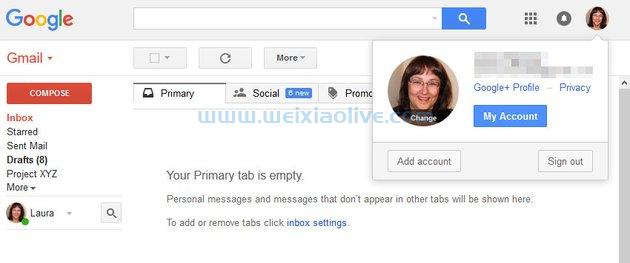 谷歌账户信息弹出。
谷歌账户信息弹出。
第2步
单击我的帐户按钮。出现“我的帐户”屏幕:
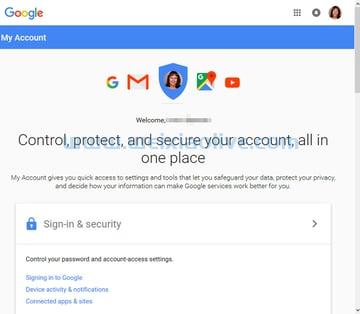 Gmail 我的帐户屏幕。
Gmail 我的帐户屏幕。
单击登录和安全选项。登录和安全屏幕显示:
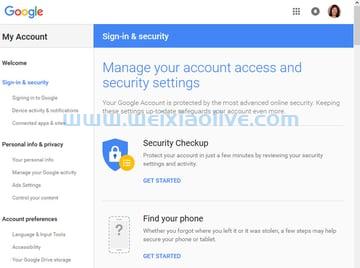 Gmail 登录和安全屏幕。
Gmail 登录和安全屏幕。
第 3 步
这是您用来检查当前安全设置的屏幕。使用屏幕右侧的滚动条向下移动您的设置。
您会注意到此屏幕上涵盖了三个类别:
登录 Google
设备活动和通知
连接的应用程序和网站
您在这些区域中的每一个的当前状态都会显示在屏幕上。仔细查看每个类别中每个字段的状态。
通过单击每个字段右侧的箭头,从此屏幕更改您的安全设置。在进行更改之前,系统可能会提示您输入密码。
现在让我们仔细看看其中一个字段:两步验证
3. 如何设置两步验证
如果您还没有开启两步验证,最好开启它。它为您的登录过程增加了一层额外的保护。在这种情况下,额外的层是电话代码。
每次登录 Google 帐户时,您都会通过电话收到一个唯一代码。您需要输入该代码才能访问您的帐户。让我们开始吧。
步骤1
从登录和安全屏幕开始。
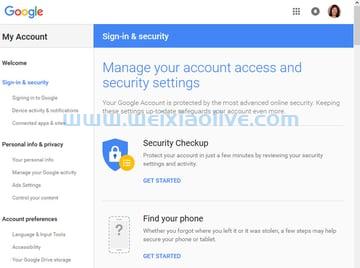 Gmail 登录和安全屏幕。
Gmail 登录和安全屏幕。
向下滚动以找到密码和登录方法下的两步验证字段。
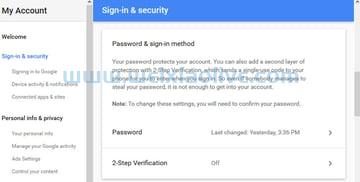 两步验证字段。
两步验证字段。
第2步
单击两步验证字段右侧的箭头。信息丰富的两步验证屏幕显示有关两步验证重要性的一些信息:
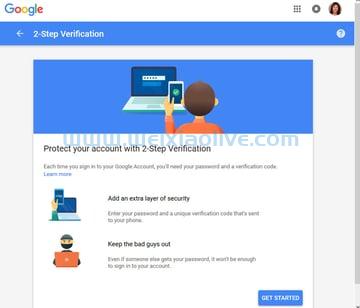 两步验证屏幕。
两步验证屏幕。
单击开始按钮。系统将提示您输入密码。输入密码后,会出现两步验证窗口,其中包含两个问题:
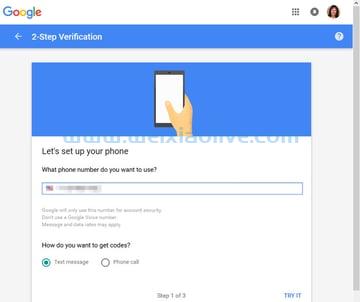 两步验证问题。
两步验证问题。
第 3 步
回答问题。输入您要接收验证码的电话号码。选择是否要通过短信或电话获取代码。
回答完问题后,单击Try It按钮。Google 会立即将代码发送到您的手机。系统会提示您在屏幕中输入代码以继续:
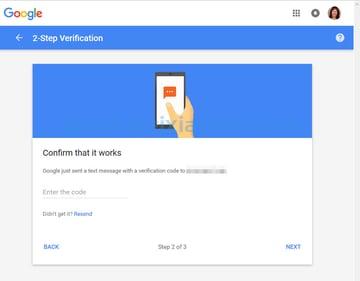 输入代码。
输入代码。
第4步
输入您收到的代码。单击窗口右下角的下一步。
如果您成功输入了验证码,系统会提示您开启两步验证。单击屏幕右下角的打开以将其打开。系统将提示您再次输入密码。输入您的密码,然后单击登录。
将显示另一个屏幕,要求您验证打开两步验证的决定:
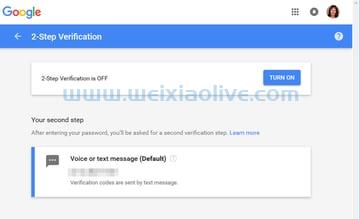 开启两步验证。
开启两步验证。
单击屏幕右上角的打开按钮。两步验证已打开。登录和安全屏幕已更新以反映它已打开。
4.如何设置丢失密码的恢复选项
您可以更改设置,以便有两种方法可以恢复丢失的密码。我将介绍这两种方法。
步骤1
从 登录和安全屏幕开始:
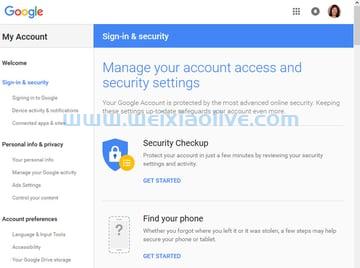 登录和安全屏幕。
登录和安全屏幕。
使用屏幕右侧的滚动条向下滚动到帐户恢复选项。
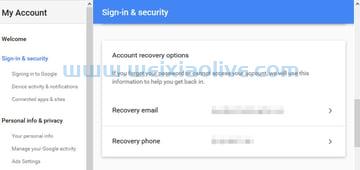 Gmail 帐户恢复选项。
Gmail 帐户恢复选项。
有两种帐户恢复选项:
电子邮件
电话
您可以从此屏幕设置辅助邮箱和电话。让我们从设置恢复电子邮件开始。
第2步
单击恢复电子邮件字段右侧的箭头。系统会提示您输入密码。输入您的密码,然后单击登录。
由于我们之前设置了两步验证,因此系统会向您发送验证码。输入您收到的验证码,然后点击完成。
系统会提示您输入恢复电子邮件:
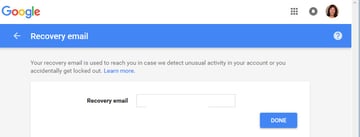 输入您的辅助邮箱。
输入您的辅助邮箱。
输入您的辅助邮箱地址。单击提示右下角的完成按钮。
您的辅助邮箱已设置。系统返回登录和安全屏幕。
第 3 步
现在是时候设置您的辅助电话了。向下滚动到帐户恢复选项。
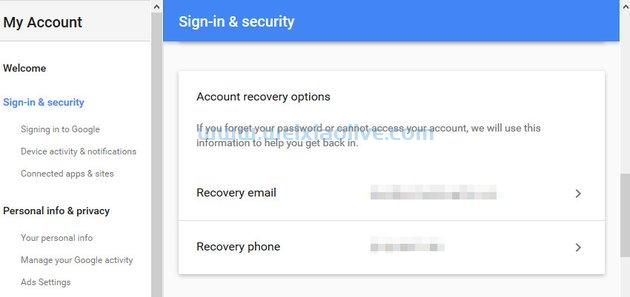 帐户恢复选项。
帐户恢复选项。
单击辅助电话字段右侧的箭头。系统会提示您输入密码。输入并单击登录。
系统会提示您输入辅助电话:
 添加您的辅助电话。
添加您的辅助电话。
单击添加辅助电话。如果您过去在帐户中输入了电话号码,则可以从下一个提示中选择它。或者,在以下屏幕上输入新的电话号码:
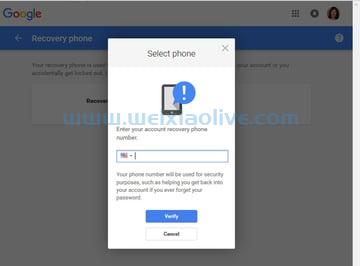 输入您的辅助电话号码。
输入您的辅助电话号码。
如果您要输入新的电话号码,请在完成后单击验证。按照提示验证您的新号码。
您的辅助电话已设置完毕。系统返回登录和安全屏幕。
结论
虽然没有任何保证,但您可以采取一些措施来降低您的 Gmail 帐户被黑客入侵的可能性。
了解并遵循网络安全最佳实践。
了解和使用 Gmail 特定的安全措施。
最重要的是,请记住计算机安全措施经常变化。不要忘记更新您的 Gmail 帐户的安全性。
- 1. 如何选择一个强大的 Gmail 密码
- 2. 如何安全地存储您的 Gmail 密码
- 3. 您应该多久更改一次 Gmail 密码?
- 4. 如何使用认证
- 5. 为什么浏览器更新很重要
- 如何更改您的 Gmail 密码
- 步骤1
- 第2步
- 第 3 步
- 第4步
- 2.如何检查您的安全设置
- 步骤1
- 第2步
- 第 3 步
- 3. 如何设置两步验证
- 步骤1
- 第2步
- 第 3 步
- 第4步
- 4.如何设置丢失密码的恢复选项
- 步骤1
- 第2步
- 第 3 步

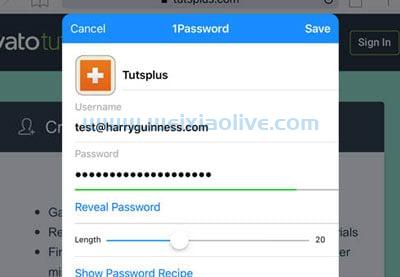








![如何删除Word中的空白页[4种简单方法] 如何删除Word中的空白页[4种简单方法]](https://www.weixiaolive.com/en/zb_users/upload/2023/07/20230702124855168827333590644.png)